
Có nhiều lúc, sau khi cài đặt xong phpMyAdmin trên localhost, các bạn có thể bị lỗi như thế này : Access Denied for user ‘root’@’localhost’ (using password: YES). Nếu tài khoản root@localhost không bị giới hạn quyền truy cập thì có thể là do bạn đã nhập sai password.
Trong bài viết này, mình sẽ giúp các bạn thiết lập lại mật khẩu root và giải quyết lỗi này. Đây là hình ảnh lỗi mà các bạn sẽ nhận được:
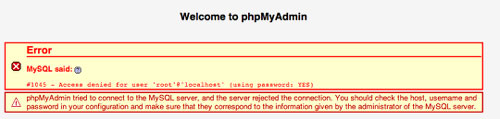
Bước 1 : Mở MySQL console
Nếu các bạn sử dụng WAMP thì click chuột vào biểu tượng wamp, rồi chọn MySQL > MySQL Console.
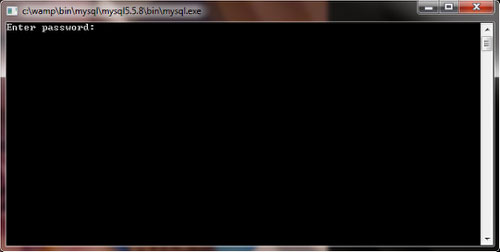
Bước 2 : Đặt lại mật khẩu
- Gõ câu lệnh : use mysql; rồi nhấn Enter.
– Gõ tiếp :
UPDATE mysql.user
SET Password=PASSWORD(“Nhập mật khẩu tại đây”)
WHERE User=”root”;
– Nhấn Enter sau đó gõ tiếp FLUSH PRIVILEGES; rồi gõ exit và nhấn Enter để thoát.
Bước 3 : Chỉnh sửa file config.inc.php
Các bạn tìm trong đường dẫn cài đặt XAMPP hoặc WAMP (tùy vào chương trình mà các bạn đang dùng) giống như sau : My Computer > C Drive > (Server Folder, WAMP/MAMP/XAMPP) > APPS > PHPMYADMIN > config.inc.php.
Dùng trình soạn thảo bất kì để mở file này ra, sau đó tìm dòng chữ $cfg[‘Servers’][$i][‘password’] = ”; // MySQL password
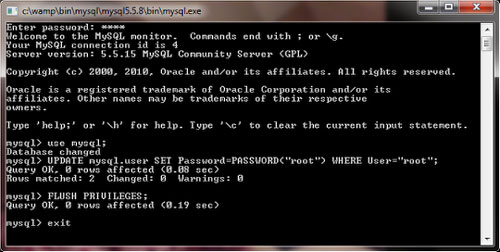
Thay đổi passworld với password mới là cái mà chúng ta đã tạo ở bước 2. Sau đó save file này lại.
Bước 4 : Truy cập phpMyAdmin
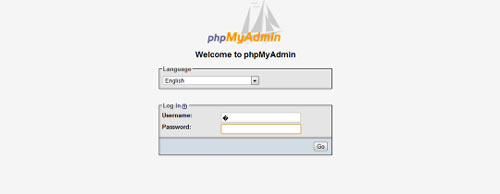
Bây giờ các bạn đã có thể truy cập được vào phpMyAdmin. Mình mong là với thủ thuật đơn giản này, các bạn sẽ có thêm kinh nghiệm sử dụng và quản lý tốt cho dữ liệu của mình.